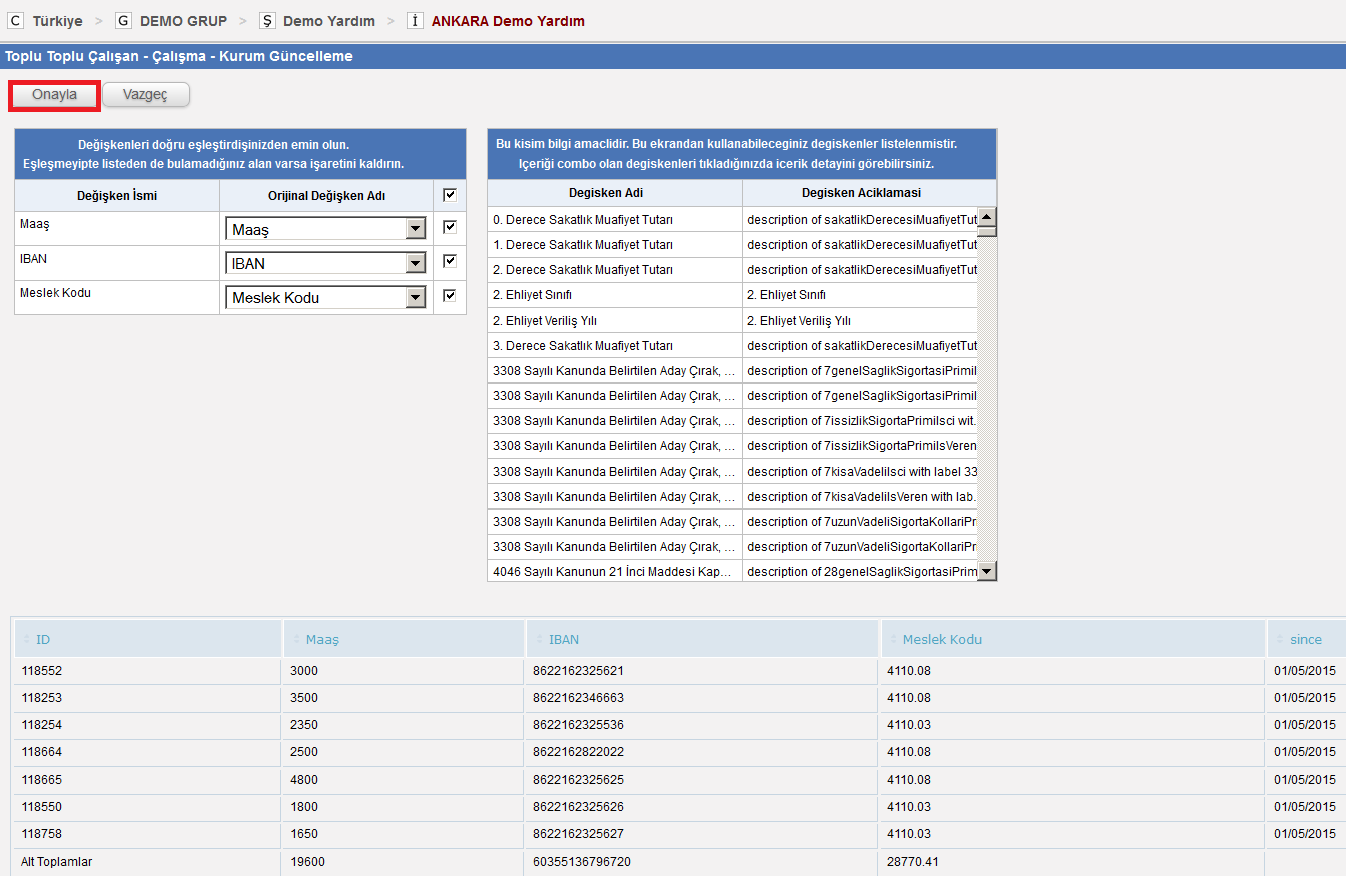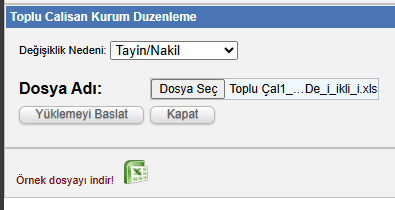• Toplu Çalışan Çalışma Kurum Güncelleme
Excel dosyası ile personellerin çalışan ve ya çalışma kartlarına toplu aktarım ile güncelleme işlemi yapılabilir. Ya da kurum üzerine liste değişkenlerinin toplu aktarım ile aktarılması işlemi bu bölüm tarafından yapılabilir. Bu bölümde; çalışan, çalışma ya da kuruma ait değişkenler toplu halde güncellenebilir.
Toplu güncelleme işlemini gerçekleştirirken;
1- Toplu güncelleme işlemlerinin yapılacağı kurum seçilir, Kurum İşlemleri altında bulunan Toplu Çalışan Çalışma Kurum Güncelleme ekranına giriş sağlanır.
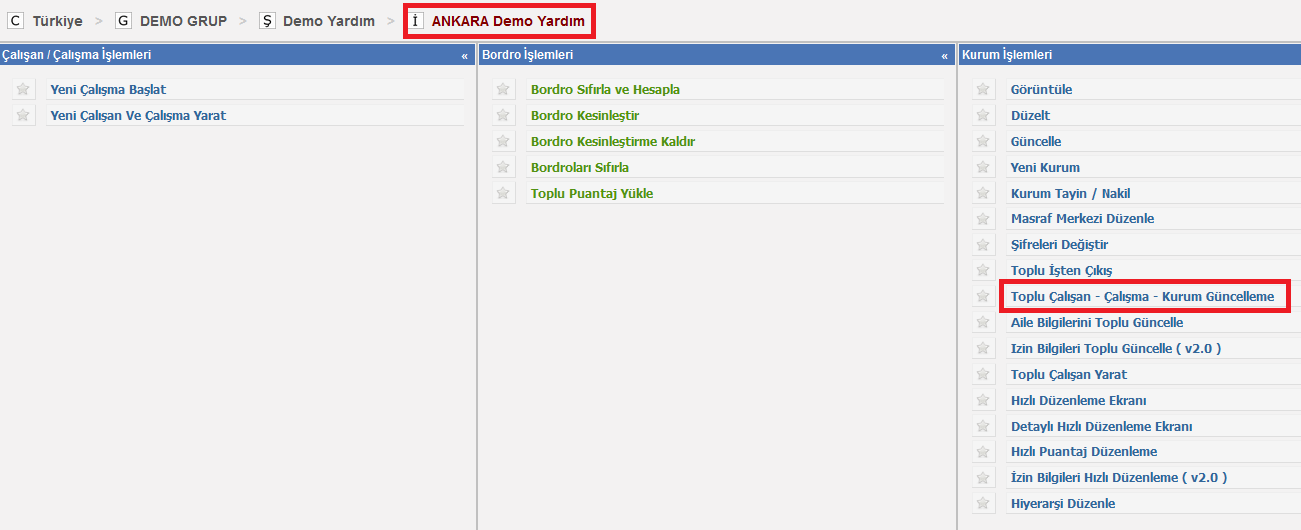
2- Bu ekranda bulunan Örnek Excel dosyasındaki formata uygun olarak bir aktarım excel dosyası hazırlanır.

| Çalışma ID | Maaş | IBAN | Meslek Kodu | since |
| 118552 | 3000,00 | 8622162325621 | 4110.08 | 01.05.2015 |
| 118253 | 3500,00 | 8622162346663 | 4110.08 | 01.05.2015 |
| 118254 | 2350,00 | 8622162325536 | 4110.03 | 01.05.2015 |
| 118664 | 2500,00 | 8622162822022 | 4110.08 | 01.05.2015 |
| 118665 | 4800,00 | 8622162325625 | 4110.08 | 01.05.2015 |
| 118550 | 1800,00 | 8622162325626 | 4110.03 | 01.05.2015 |
| 118758 | 1650,00 | 8622162325627 | 4110.03 | 01.05.2015 |
3- Excel Dosyası hazırlandıktan sonra “Toplu Çalışan Çalışma Kurum Güncelleme Ekranı” üzerinde “Gözat” bölümünden Excel dosyası bulunur ve “Yüklemeyi Başlat” butonunu kullanılarak Excel dosyasındaki alan adlarının (sütun başlıkları) Dakikadaki alan adaları ile eşleştirilmesinin yapılacağı Onaylama Ekranına geçiş yapılır.
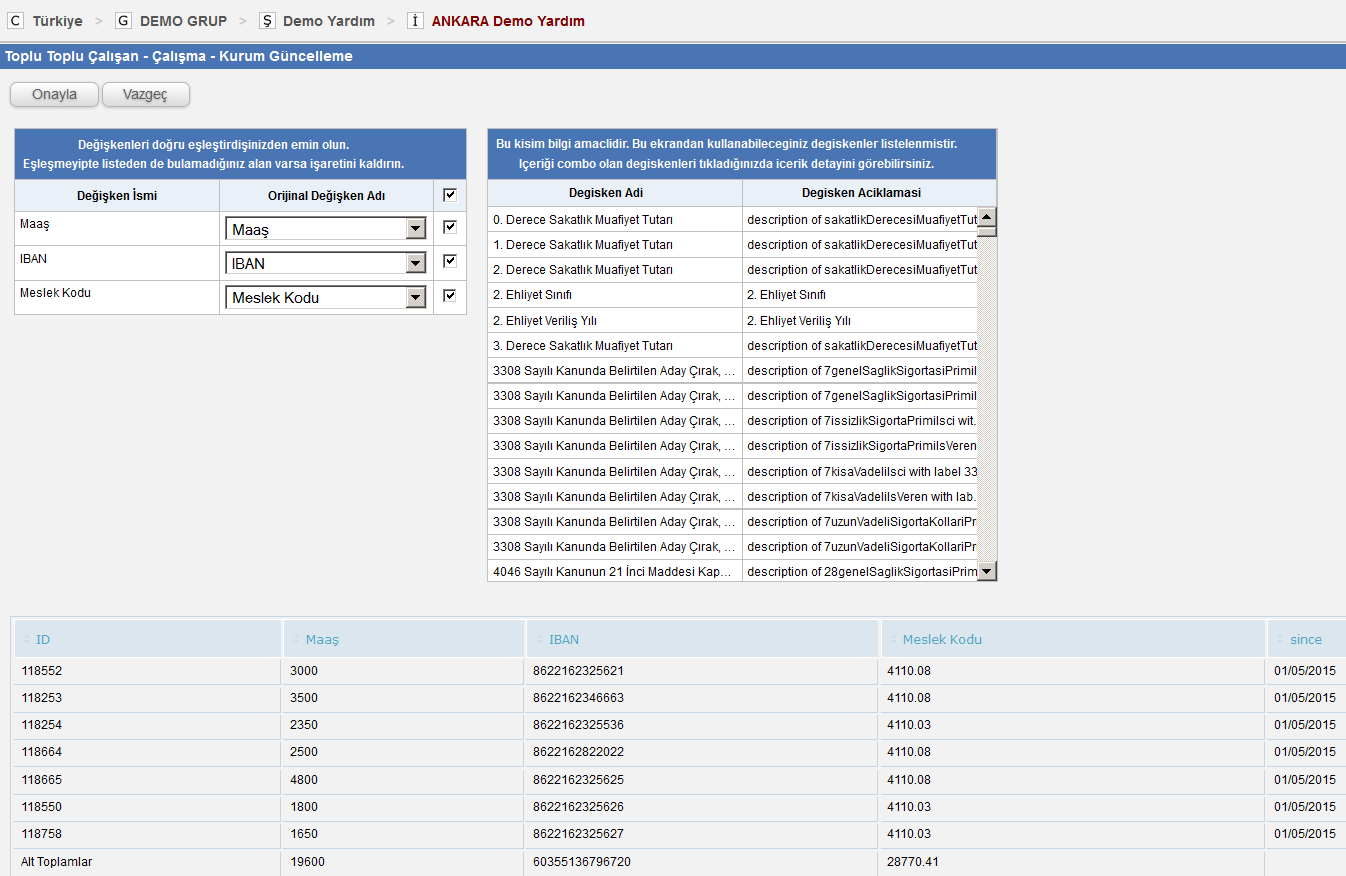
4- Bu ekranda “Değişken İsmi” altındaki Excel alanları ile “Orijinal Değişken Adı” altında yer alan Dakika alanlarının eşleşme durumları kontrol edilir, eşleşmeyen alanlar listeden bulunur, eğer listeden bulunamayan bir alan var ise karşısındaki tik işareti kaldırılmalıdır, tik işareti kaldırılan değişkenler sisteme aktarılmaz.
Onaylama Ekranının alt kısmında yüklemesi yapılacak olan Excel dosyasının ön izlemesi kontrol amaçlı görüntülenir.
5- Değişkenlerin eşleştirilmesi yapıldıktan ve Excel Dosyası da kontrol edildikten sonra “Onayla” butonu kullanılarak toplu güncelleme işlemi tamamlanır.